
最近#textmateのTwitterタグでたまたまsublimetextを目にするんですが、Textmate2の代わりになれるかで議論されているようです。
一応入れてみたのですが、最初の印象というえば
- 速い。163MBのcsvファイルをたった数秒で開きました。Textmateはもう何分間固まったんです。
- モダンなインターフェイス。アニメーションとか、縦二画面ができるなどTextmateよりは確実に進化しています。
- command + Tでファイルを開くのが速いしスムーズ
- コードの比較機能が便利
- ShiftJISなどの日本語文字コードは依然サポートされない
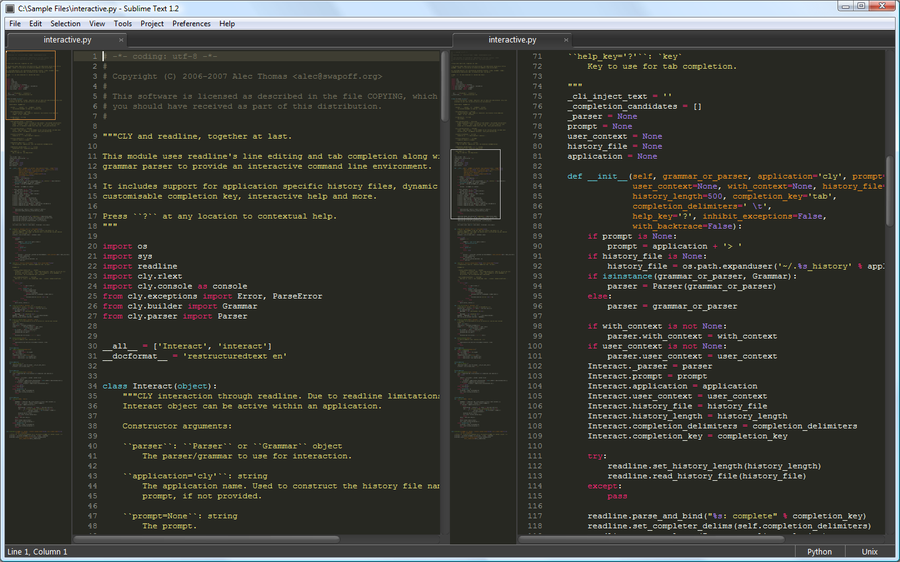
このへんにいいTipsを紹介してくれる記事があります。
http://net.tutsplus.com/tutorials/tools-and-tips/sublime-text-2-tips-and-tricks/

